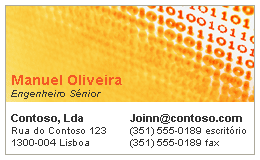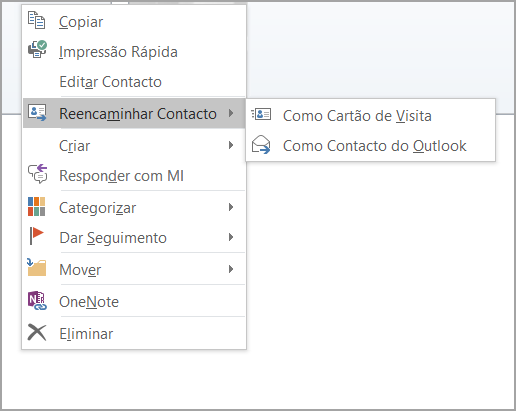Pode reencaminhar um ou vários dos seus contactos como um anexo numa mensagem de e-mail. Enviar as informações como um ficheiro anexado envia a formulário de contacto com informações completas sobre o contacto. Também pode reencaminhar contactos como Cartões de Visita Eletrónicos.
Este artigo explica como reencaminhar informações de contacto num formulário de contacto. Para obter informações e instruções ao reencaminhar informações de contacto num Cartão de Visita Eletrónico, consulte Create e partilhar contactos como Cartões de Visita Eletrónicos.
Reencaminhar informações de contacto num formulário de contacto
Esta opção envia as informações de contacto como um anexo e não inclui um Cartão de Visita Eletrónico no corpo da mensagem.
-
Em Pessoas
-
Clique em Reencaminhar > Contactar > Como Contacto do Outlook. Esta ação envia o contacto num formato que pode ser lido facilmente por outros programas de e-mail.
É aberta uma mensagem de e-mail que contém o contacto como um ficheiro de .vcf.
-
Preencha a mensagem de e-mail e, em seguida, clique em Enviar.